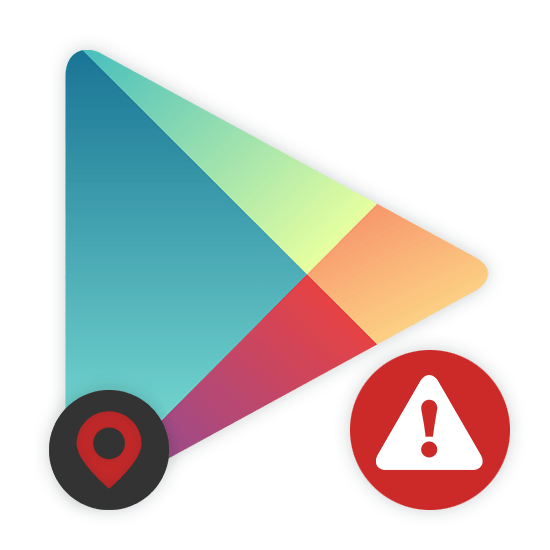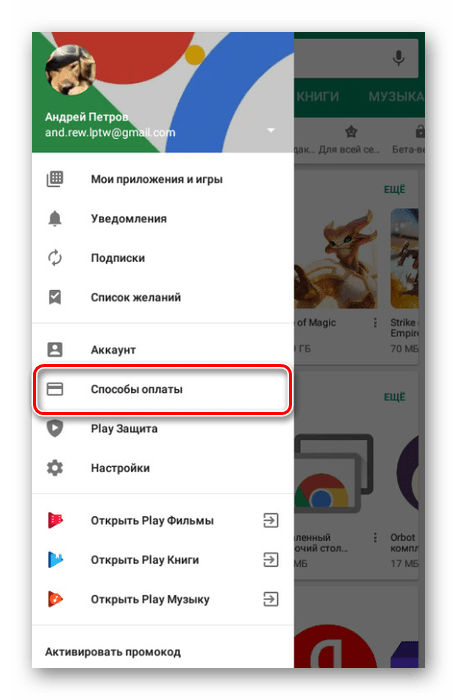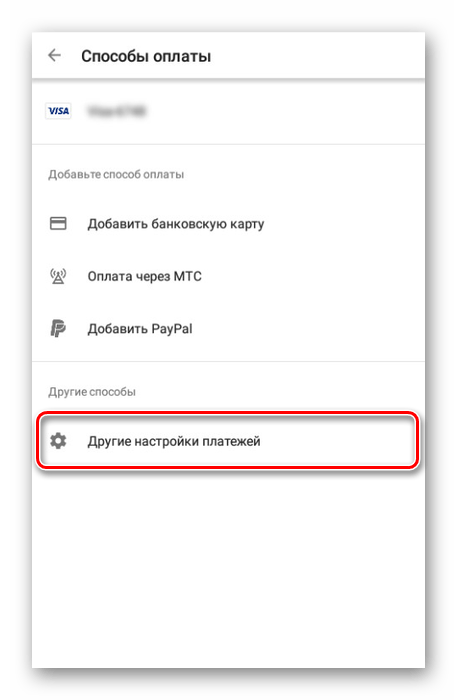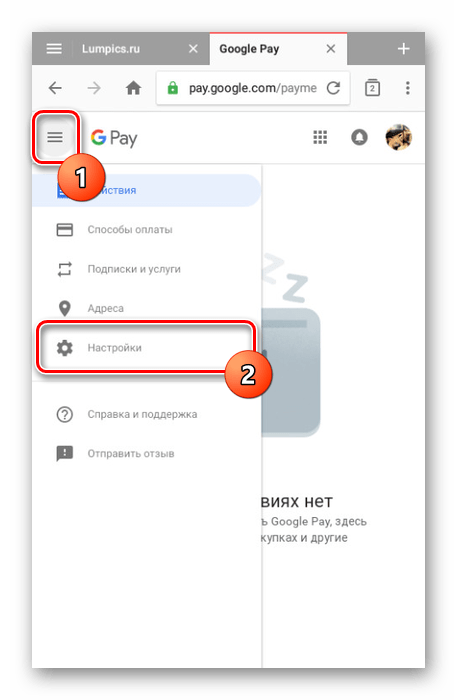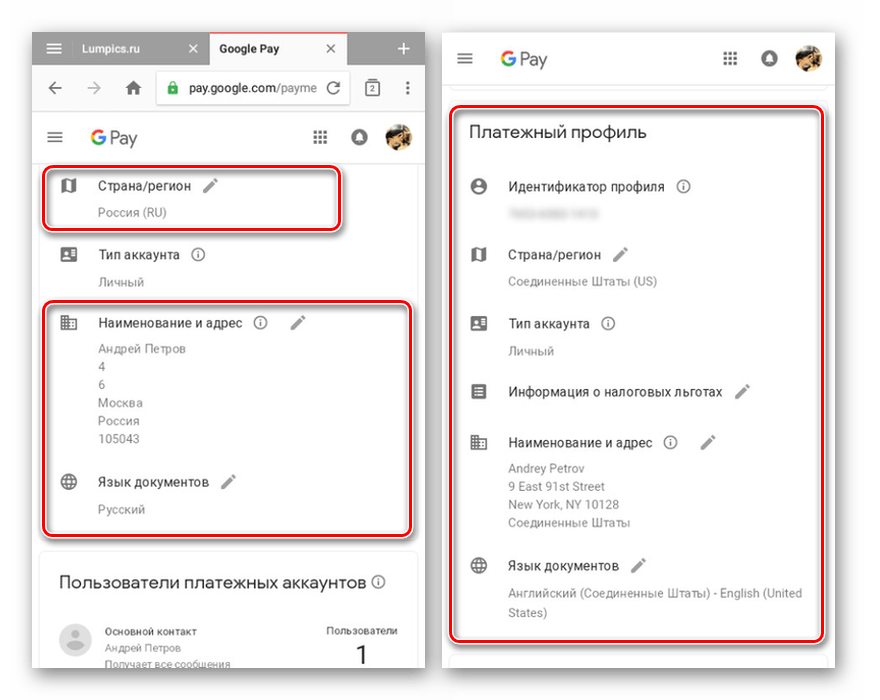Решение: Контент недоступен в вашем регионе
Поиск информации в Интернете сопровождается автоматическим считыванием местоположения и IP-адреса пользователя. Из-за этого юзеры из некоторых стран могут столкнуться с проблемой, когда определенный контент недоступен в конкретном регионе. Если все же нужно получить доступ к информации, рекомендуем воспользоваться действенными способами, описанными в статье.
Контент недоступен в вашем регионе и как это обойти
Проблема контента, недоступного в определенном регионе, может возникнуть и на компьютере, и на смартфоне. Что делать в таком случае?
Рисунок 1. Контент может быть недоступен из-за государственных блокировок или ограничений провайдера
Если контент недоступен только в какой-то конкретной стране, это означает, что он не был удален, просто закрыт для просмотра жителям определенных регионов. При заходе на сайт IP-адрес пользователя определяется автоматически и, соответственно, ограничивается доступ.
Чтобы получить доступ к текстовой информации или видео, нужно изменить IP-адрес. Сделать это проще всего с помощью ВПН сервисов, например, Planet FreeVPN. Принцип работы этого приложения такой же, как у остальных приложений: данные пользователя шифруются, а трафик перенаправляется на сервера другой страны. Соответственно, меняется и IP-адрес, а пользователь получает доступ к закрытому контенту.
Что делать, если контент недоступен в вашем регионе — обход блокировки
Решая вопрос с обходом блокировки контента в определенном регионе, учитывают и используемый браузер. Кроме сторонних ВПН-сервисов, во многих браузерах есть собственные бесплатные расширения, которые выполняют функцию VPN.
Рассмотрим примеры обхода блокировки контента в зависимости от браузера, который используется для поиска информации в Интернете.
VPN для Гугл Хром
Браузер Google Chrome считается одним из самых популярных, так как в его официальном интернет-магазине есть множество дополнительных расширений, способных облегчить жизнь пользователя.
Рисунок 2. В браузере Google Chrome есть стандартные расширения ВПН для получения доступа к заблокированному контенту
В числе таких расширений есть и ВПН-сервисы. Все они проверены, а их установка занимает не более нескольких минут.
Чтобы установить нужное расширение, необходимо:
- Кликнуть на значок с тремя вертикальными точками в правом верхнем углу экрана. Перед пользователем откроется окно с настройками.
- На панели слева, в самом низу, находят строку под названием «Расширения» и кликают на нее.
- После этого перед пользователем откроется новое окно со списком доступных расширений. Здесь можно сразу выбрать подходящий ВПН-сервис или ввести слово VPN в строку поиска, чтобы ознакомиться со списком всех доступных приложений данного типа.
Чтобы установить расширение, пользователю достаточно кликнуть на соответствующую кнопку рядом с приложением. Сервис появится на верхней панели самого браузера. Никаких дополнительных действий совершать не нужно: когда необходимо изменить IP-адрес, пользователь просто кликает на значок расширения и нажимает на кнопку подключения. В большинстве сервисов дополнительно предусмотрена функция выбора региона или страны расположения сервера.
Сторонние ВПН-сервисы, вроде Planet FreeVPN, устанавливаются и используются аналогичным образом.
VPN для Firefox
В браузере Mozilla Firefox также есть собственный интернет-магазин с расширениями ВПН (аналогично Google Chrome).
Установка тоже осуществляется схожим способом. Сначала пользователь кликает на значок с тремя горизонтальными линиями в правом верхнем углу экрана, чтобы попасть в настройки браузера. В открывшемся окне выбирают строку «Расширения и темы» (она расположена в самом низу панели меню).
Рисунок 3. В Mozilla Firefox есть официальный интернет-магазин с ВПН-расширениями
В новом окне, которое откроется перед пользователем, вводят слово «VPN» в строку поиска, либо находят нужное расширение из представленного списка. Для установки расширения достаточно кликнуть на соответствующую кнопку. Сторонние ВПН-сервисы устанавливаются так же, а после установки значок для подключения к удаленному серверу появляется в верхней панели браузера.
VPN для Opera и Яндекс.Браузера
Преимущество браузера Opera заключается в том, что в нем уже есть встроенный ВПН-сервис, поэтому пользователю не придется устанавливать никаких дополнительных приложений. Достаточно кликнуть на значок VPN на верхней панели браузера, выбрать регион и передвинуть бегунок для перенаправления трафика на сервис другой страны.
Рисунок 4. В браузере Opera уже есть предустановленный ВПН для доступа к заблокированным сайтам
В Яндекс.Браузере встроенного ВПН нет, но, как и в случае с Google Chrome и Mozilla Firefox, пользователь сможет воспользоваться расширениями из официального интернет-магазина или сторонними сервисами VPN. Лучше отдать предпочтение именно сторонним приложениям: их установка не занимает много времени, а скорость интернет-соединения не снижается при подключении к иностранному серверу. Одно из лучших ВПН приложений для Яндекс.Браузера — Planet FreeVPN, которое предоставляет доступ к серверам по всему миру и не снижает скорость передачи данных.
Решение проблемы на телефоне
На смартфонах и других мобильных устройствах может возникнуть та же проблема: при открытии определенного сайта на экране появляется надпись о недоступности контента в регионе пользователя.
Чтобы решить эту проблему, нужно ориентироваться на модель смартфона и тип операционной системы, которая в нем используется.
Айфон
Чтобы открыть доступ к контенту на устройствах iPhone, необходимо изменить реальный IP-адрес устройства.
Для этого пользуются несколькими способами. Можно зайти на нужный сайт через сайт-анонимайзер, воспользоваться прокси-сервером или установить приложение ВПН. Последний способ подойдет тем, кому часто нужен доступ к заблокированным сайтам или контенту.
Рисунок 5. Для устройств iPhone в AppStore есть много ВПН-сервисов
После установки приложения Planet FreeVPN или другого аналогичного приложения на рабочем столе появится значок. Когда нужно скрыть реальный IP-адрес, пользователь просто кликает на этот значок для запуска приложения, выбирает страну подключения и дожидается интернет-соединения.
После этого трафик будет зашифрован, а реальное местоположение — скрыто, что и даст пользователю возможность заходить на заблокированные сайты.
Как обойти блокировку на Андроиде
На мобильных устройствах с ОС Android действует тот же алгоритм. Чтобы не иметь проблем с доступом к заблокированному контенту, пользователю лучше сразу установить специальное ВПН-приложение.
Рисунок 6. VPN для устройств Андроид можно скачать в Google Play Market
Скачать его можно на Google Play Market. При выборе ВПН лучше выбирать сервис, в котором есть бесплатная и платная версия, например, Planet FreeVPN. Кроме того, внимание обращают на количество стран с серверами: чем их больше, тем выше вероятность получения доступа к заблокированным ресурсам.
https://amdy.su/wp-admin/options-general.php?page=ad-inserter.php#tab-8
Чтобы установить приложение, нужно найти его в Гугл Плей, скачать на устройство и установить (для этого нужно просто дождаться загрузки и установки на странице Google Play). Далее на рабочем столе смартфона появится значок приложения, при нажатии на который будет установлено интернет-соединение с определенной страной.
Не работает Aliexpress.com #133
Не работает глобальный сайт Aliexpress, пишет ERR_CONNECTION_TIMED_OUT. Иногда делает редиректы на http://ww38.aliexpess.com/ и пишет «Country not allowed».
The text was updated successfully, but these errors were encountered:
@CortexReaver, так aliexpress.com не состоит в реестре блокировок, потому нашими решениями он не проксируется. Вероятно, ваша ошибка (timeout) не связана с нашим расширением. Попробуйте отключить наше расширение и проверить, будет ли воспроизводиться проблема.
@jtux270, а чем глобальный Aliexpress привлекательнее российского?
а чем глобальный Aliexpress привлекательнее российского?
- всегда переключала язык на английский и поиск вела на инглише, т.к. что-то понять в этом маш переводе лично мне невозможно
- недавно выяснилось, что история заказов пропала почти вся из этого нового навязанного интерфейса, не могла найти магазин, в котором хотела заказать опять, в связи с чем ↓↓↓
- оказалось, что выдача поиска как-то контролируется/обрезается, нашла тот магазин только через гугол и по прямой ссылке только перешла на него на Алике, в самом поиске его не было, и вообще поисковые выдачи даже на глаз стали очень-очень куцыми, т.е. по факту насильное снижение выбора в ассортименте, это очень сильно заметно
Это вот что пока что обнаружилось на данный момент. Говорят ещё, что в этой прокладке накручивают курс доллара, чтобы разницу тупо класть себе в карман, для чего недавно отключили возможность платить в долларах из Киви. То, что отключили, это правда, а накрутку курса я пока что сама не проверяла, и без этого противно. Общее ощущение, что насильно загоняют в стадо «лопай, что дают».
I’ve been writing the below message to Ftx app support but when I tried to send it I got the error that I’m not logged in (with a button to «contact support»; I’ve been following a similar «contact support» link before, from the initial error about country not allowed). Makes you wonder how are these guys generating yeld higher than banks.
Hello! I’ve been asked to re-login in the app and when I try to do so I receive the error message from the subject, probably because I use FTX international and currently I’m on holida in US. I did however complete KYC, what’s the point of asking me to submit identify proof if afterwards you are using the IP address to «guess» if I’m US citizen or not? It’s pretty lame, I’m honestly disappointed, bla bla bla trading, bla bla bla crypto, bla bla bla future of money and you are using 2000 geo blocks (despite asking me to go through KYC).
Country not allowed как исправить
Этот сайт не допускается: 5 решений, чтобы исправить эту ошибку
- 2023
Оглавление:
Видео: «Ил-2 Штурмовик» нового поколения — «Битва за Сталинград» и «Битва за Москву» #13 2023
Нередко встречаются ограничения при попытке доступа к некоторым веб-сайтам. Сообщение « Этот веб-сайт запрещен » может появиться, когда пользователь просматривает заблокированный регион или из-за брандмауэра.
Это не сценарий, который не разрешим, и следующие шаги предлагают выход.
Этот сайт не разрешен? Вот как это исправить
1. Обойти региональные ограничения сайта с VPN
Интернет-контент с ограниченным доступом к региону относится к контенту с географической блокировкой, и это может быть причиной вашей неспособности получить доступ к контенту веб-сайта.
Если интересующий сайт содержит контент, ограниченный определенным регионом, вам может потребоваться разблокировать сайт, чтобы получить доступ к его контенту с помощью виртуальной частной сети.
Обойти ограничения с использованием VPN
VPN — это очень надежный способ доступа к геоблокированным веб-сайтам, поскольку он позволяет пользователю туннелировать трафик, используя зашифрованные соединения из разных мест.
Если пользователь намеревается получить доступ к британским услугам из Йемена, потребуется британский сервер с достаточным количеством восходящей и нисходящей линий связи. Это то, что VPN обычно предлагает проницательным пользователям. Некоторые VPN-серверы могут быть бесплатными, но, как правило, они являются платными услугами.
Некоторые рекомендуемые VPN включают TunnelBear, StrongVPN, HidemeVPN и VPN Unlimited. Поиск в Интернете самого популярного программного обеспечения VPN в Интернете может помочь любому, кто должен обойти этот камень преткновения.
Рекомендуется использовать VPN только при доступе к веб-сайтам с географическим ограничением. Типичный пример того, как это работает, демонстрируется с помощью программного обеспечения VPN.
- Загрузите выбранное программное обеспечение VPN из любого надежного источника
- Зарегистрируйтесь или войдите (если учетная запись пользователя уже существует), если это необходимо
- Активируйте VPN, и случайное безопасное расположение сервера будет выбрано. Как вариант, может потребоваться выбрать местоположение интересующего зашифрованного сервера.
Кроме того, онлайн-сервис VPN можно использовать, просто вставив ссылку на веб-сайт в блоке URL. Чтобы получить доступ к онлайн-сервису VPN:
- Посетите hide.me/en/proxy или любые другие защищенные прокси-сайты, такие как www.kproxy.com и www.zend2.com
- Вставьте ссылку на сайт в адресную строку
- Выберите расположение прокси и параметры безопасности, как вы хотите из выпадающих
- Нажмите Посетить анонимно. Теперь веб-сайт должен быть разблокирован / разрешен.
2. Проверьте настройки брандмауэра
Основная функция брандмауэра — контролировать доступ программ к Интернету. Если брандмауэр не разрешает определенному программному обеспечению или браузеру устанавливать интернет-соединения, сообщение об ошибке «Этот веб-сайт не разрешено» будет отображаться всякий раз, когда будет предпринята попытка загрузить определенный веб-сайт с использованием этого программного обеспечения или браузера.
Для пользователей Microsoft Windows выполните следующие действия для настройки брандмауэра Windows.
- Нажмите « WinKey + S или Q», чтобы открыть панель поиска.
- Введите « Брандмауэр» и щелкните правой кнопкой мыши, чтобы открыть
- Проверьте состояние « Брандмауэр Windows», чтобы увидеть, включен он или нет
Защита брандмауэра Windows
- Проверьте состояние браузера, который вы пытаетесь использовать для доступа в Интернет, нажав « Разрешить приложение или функцию через брандмауэр Windows». Откроется окно « Разрешенные приложения и функции».
Разрешить подсказку приложения
- Предположим, что браузер Google Chrome или Firefox — это то, что пользователь установил, и ни один из них не включен в список « Разрешенные приложения и функции», нажмите «Разрешить другое приложение», чтобы добавить браузер в список.
Разрешить другую подсказку приложения
6. Откроется окно « Добавить программу».
- Нажмите « Обзор», перейдите в каталог программного обеспечения браузера.
- Дважды щелкните « exe» или « Firefox.exe»
- Нажмите « Добавить».
Добавить приглашение Firefox
- Убедитесь, что установлены три флажка. Нажмите Ok, чтобы добавить браузер в список разрешенных приложений.
Флажки отмечены подсказкой
- Повторите попытку веб-сайта с помощью браузера, который теперь добавлен в список « Разрешенные приложения и функции», и сайт должен открыться.
ТАКЖЕ ЧИТАЙТЕ: 5 лучших брандмауэров Windows 10
3. Проверьте настройки DNS и очистите весь кеш
Обеспечение правильного ввода адреса DNS-сервера окажет большую помощь в доступе к веб-сайтам, которые не разрешены. Следовательно, изменение DNS-сервера на устройстве или маршрутизаторе может быть именно тем, что нужно.
Рекомендуется использовать OpenDNS или Google Public DNS в качестве альтернативы DNS-серверу по умолчанию вашего интернет-провайдера. Это предпочтительнее, поскольку они являются общими и могут получить любой веб-сайт. Более того, можно использовать службы DNS, такие как Unblock-Us и UnoDNS.
Если недавно произошел переход с общедоступного DNS-сервера Google или открытого DNS-сервера на сервер, предоставленный провайдером, очистка кеша DNS также может помочь решить проблему «этот веб-сайт запрещен». Чтобы очистить кэш DNS, выполните следующие действия:
- Нажмите « WinKey + R» и введите cmd в поле поиска.
- Нажмите « ОК» для запуска командной строки Windows
- На экране командной строки введите ipconfig / flushdns и нажмите ввод
Эта команда обеспечит сброс всех данных DNS для ранее посещенных сайтов и установление новых соединений.
4. Удалить сайт, блокирующий расширения
Возможно ли, что расширение блокировки веб-сайта было установлено в браузере устройства по незнанию?
- Внимательно посмотрите на расширения, установленные в вашем браузере, на вкладке расширений.
- полностью удалите все подозрительные дополнения, которые, по вашему мнению, могут быть причиной этой проблемы, и, если необходимо, продолжите установку разблокировки браузера.
- Сделав эти шаги, повторите попытку веб-сайта и доступ должен быть предоставлен.
5. Просмотрите родительский контроль / список исключений браузера
Был ли установлен родительский контроль в любой момент времени? Затем пришло время отключить его, так как он может быть ответственным за блокировку некоторых веб-сайтов.
Кроме того, попробуйте включить в список исключений браузера конкретный URL-адрес, имеющий проблемы с подключением.
Меню списка исключений можно найти в меню расширенных настроек для большинства браузеров (IE, Safari, Firefox и Chrome).
Наконец: попробуйте перезагрузить устройство
На этом этапе пользователь может захотеть попробовать последнюю возможную вещь; перезагрузка компьютера или устройства, и маршрутизатор может стать необходимым.
После этого повторите попытку загрузки сайта. Если эти советы не дают желаемых результатов, пользователь должен рассмотреть возможность обращения в службу поддержки интернет-провайдера для регистрации жалобы.
Связанные истории, чтобы проверить:
- Исправлено: ошибка «веб-страница может быть временно недоступна или она постоянно перемещалась»
- Этот веб-сайт не предоставляет идентификационную информацию: как удалить предупреждение
- Как исправить предупреждение Windows 10 «Личность этого сайта не может быть подтверждена»
Период ожидания семафора истек: 5 решений, чтобы исправить эту ошибку
Проблема «истекло время ожидания семафора» может быть решена, если вы примените определенные решения для устранения неполадок; Вы все это объяснили в этом уроке
Мой компьютер не запустился правильно: 8 решений, чтобы исправить эту ошибку
Если ваш компьютер не запускался правильно, выполните действия по устранению неполадок, перечисленные в этой статье, чтобы исправить это сообщение об ошибке в Windows 10.
Этот сайт не является безопасным: как исправить эту ошибку браузера
Если вы продолжаете получать сообщение об ошибке «Этот сайт небезопасен» или «Эта страница небезопасна», прочитайте эту статью, чтобы исправить это.
- Печать
Страницы: [1] Вниз
Тема: Firefox — Country not allowed (Прочитано 1271 раз)
Как говорится — дожились.
Любую страницу открывает несколько секунд, потом перенаправление и надпись Country not allowed.
Microsoft Edge работает (пока).
Это у Телевокса, у РТК Firefox работает, но может просто разница в версиях Firefox.
Это че, на Оперу переходить?
Кто сталкивался.
Записан
Обновил до последней версии — работает, как обычно.
Записан
но может просто разница в версиях Firefox
обновить профиль синхронизации
отключиться от профиля
снести установленный Firefox
скачать Firefox ESR
отключиться от инета
установить Firefox ESR
в настройках запретить автоматическое обновление (проверить)
включить инет
войти в учетку Firefox
синхронизировать профиль
сидеть на стабильных ESR версиях
Записан
х.з., все нормально
может у вас расширение какое-то фигней занимается
Записан
sky star, вечером попробую, спасибо.
Записан
FLV Downloader, наверное, стоит
Записан
FLV Downloader, наверное, стоит
какая то «качалка» стоит, возможно оно и есть.
Что интересно, вечером firefox заработал как ни в чем не бывало, без манипуляций.
Записан
- Печать
Страницы: [1] Вверх
Если вы когда-либо столкнулись с ошибкой «Country not allowed» при попытке доступа к определенному веб-сайту, то вы знаете, насколько это может быть разочаровывающе. Вместо того чтобы получить доступ к нужной вам информации или провести нужную операцию, вы сталкиваетесь с сообщением об ошибке, которое указывает на то, что ваша страна не разрешена для доступа к данному сайту. Но не стоит отчаиваться! Существуют несколько способов, как можно исправить эту ошибку и получить доступ к заблокированному контенту.
Первым шагом, который вы можете предпринять, чтобы исправить ошибку «Country not allowed», является использование VPN-сервиса. VPN (Virtual Private Network — виртуальная частная сеть) позволяет вам создать безопасное подключение к Интернету через удаленный сервер, расположенный в другой стране. Найдите надежного и проверенного провайдера VPN, установите его на своем устройстве и выберите сервер в стране, в которой доступен нужный сайт. Подключившись к VPN, вы сможете обойти ограничения, установленные для вашей страны, и получить доступ к контенту, который вам нужен.
Если использование VPN-сервиса не помогает вам исправить ошибку «Country not allowed», то можно попробовать использовать прокси-сервер. Прокси-сервер также позволяет обратиться к нужному веб-сайту через другой сервер. Однако, в отличие от VPN, прокси-серверы не обеспечивают такой же уровень безопасности и приватности. Вы можете найти множество бесплатных прокси-серверов в интернете, но будьте осторожны, так как некоторые из них могут быть ненадежными или даже опасными для вашей безопасности.
Содержание
- Ориентиры для решения проблемы «Country not allowed»
- Понимание причин ошибки «Country not allowed»
- Проверка наличия прав доступа к региону
- Использование VPN для обхода ограничений
- Обновление географической информации
- Контакт с технической поддержкой
- Поиск альтернативных решений проблемы
- Вопрос-ответ
- Почему я получаю ошибку «Country not allowed»?
- Как исправить ошибку «Country not allowed»?
- Какие существуют причины возникновения ошибки «Country not allowed»?
Ориентиры для решения проблемы «Country not allowed»
Ошибка «Country not allowed» (страна не допускается) может возникать при попытке доступа к определенным функциям, услугам или контенту, когда ваша страна не разрешена или ограничена.
Чтобы решить проблему «Country not allowed», выполните следующие ориентиры:
- Проверьте ваше местоположение: убедитесь, что вы находитесь в стране, в которой доступ разрешен. Если нет, попробуйте использовать VPN или прокси-сервер, чтобы изменить свое местоположение и обойти ограничения.
- Обратитесь в службу поддержки: свяжитесь с предоставителем услуги или владельцем контента, чтобы узнать, почему ваша страна не допускается и как можно решить эту проблему.
- Изучите официальные правила и ограничения: в некоторых случаях страна может быть ограничена из-за законодательных условий или правовой политики. Проверьте официальные правила, чтобы понять, есть ли какие-либо варианты разрешить доступ для вашей страны.
- Проверьте наличие альтернативных решений: в некоторых случаях может быть доступны альтернативные сервисы или контент, которые разрешены для вашей страны. Исследуйте другие варианты и остановитесь на подходящем варианте для ваших потребностей.
Важно помнить, что ошибка «Country not allowed» может иметь разные причины и требовать индивидуального подхода к решению. Не стесняйтесь обратиться за помощью в случае необходимости.
Понимание причин ошибки «Country not allowed»
Ошибкой «Country not allowed» (Страна не разрешена) называется ситуация, когда пользователь пытается получить доступ к определенному контенту или сервису, но его страна не разрешена.
Эта ошибка может возникать по разным причинам:
- Географические ограничения: некоторые контент или сервисы могут быть ограничены доступом только для определенных стран из-за причин авторского права, законодательства или контроля над содержимым.
- IP-адрес: при доступе к контенту или сервису IP-адрес пользователя может быть проверен, и если IP-адрес принадлежит к стране, которая не разрешена, то будет выдана ошибка «Country not allowed».
- VPN или прокси-серверы: некоторые пользователи используют VPN или прокси-серверы для обхода ограничений доступа. Такие сервисы могут использовать сервера в разных странах, и если сервер используется из страны, которая не разрешена, то будет возникать ошибка.
Чтобы исправить ошибку «Country not allowed», можно попробовать следующие решения:
- Проверить географические ограничения: убедиться, что контент или сервис, к которому вы пытаетесь получить доступ, доступен для вашей страны.
- Изменить IP-адрес: если ваш IP-адрес находится в списке запрещенных, можно попробовать воспользоваться VPN или прокси-сервером, чтобы изменить IP-адрес на разрешенный.
- Связаться с услугой поддержки: если вы уверены, что ваша страна должна быть разрешена, вы можете связаться с услугой поддержки и сообщить об ошибке. Они могут предоставить вам дополнительную информацию или помочь решить проблему.
Важно понимать, что не всегда возможно исправить ошибку «Country not allowed». Запрет доступа к контенту или сервису для определенной страны может быть основан на легитимных причинах, таких как правовые ограничения или политика компании. В таких случаях придется искать альтернативные пути получения требуемого контента или сервиса.
Проверка наличия прав доступа к региону
Если вы столкнулись с ошибкой «Country not allowed» при попытке доступа к определенному контенту или сервису, это может означать, что ваш регион не имеет прав на доступ к данному ресурсу. Чтобы исправить эту ошибку, вам может потребоваться выполнить следующие шаги:
- Проверьте свои настройки региона в аккаунте или профиле. Убедитесь, что выбранный регион соответствует требованиям доступа к контенту или сервису.
- Проверьте свое местоположение. Если вы пытаетесь получить доступ к ресурсу из страны, отличающейся от той, которая разрешена для доступа, вам может потребоваться использовать VPN или прокси-сервер для изменения вашего виртуального местоположения.
- Свяжитесь с поддержкой. Если вы уверены, что ваш регион должен иметь доступ к контенту или сервису, но по-прежнему возникает ошибка, свяжитесь с поддержкой и сообщите им о проблеме. Они могут помочь вам решить проблему или предоставить дополнительную информацию.
Запомните, что доступ к некоторым ресурсам может быть ограничен правовыми или контентными ограничениями, поэтому иногда корректное изменение настроек региона и использование VPN может быть неэтичным или незаконным.
Обратите внимание:
- Изменение региона или использование VPN может привести к возникновению других проблем, таких как низкая скорость подключения или ограниченный доступ к определенным функциональным возможностям.
- При использовании VPN или прокси-сервера будьте осторожны с выбором надежного и безопасного сервиса. Используйте только проверенные и рекомендованные компании для защиты своей конфиденциальной информации.
В целом, проверка наличия прав доступа к региону может потребовать изменения настроек региона в аккаунте или профиле, использования VPN или прокси-сервера для изменения вашего местоположения, а также обращения в службу поддержки для получения дополнительной помощи.
Использование VPN для обхода ограничений
Если вы столкнулись с ошибкой «Country not allowed» при попытке доступа к определенному веб-ресурсу, одним из способов обойти это ограничение является использование VPN (Virtual Private Network).
VPN позволяет создать защищенное соединение между вашим устройством и удаленным сервером в другой стране. При использовании VPN весь сетевой трафик маршрутизируется через этот удаленный сервер, что позволяет изменить ваше географическое местоположение и обойти географические ограничения.
Преимущества использования VPN для обхода ограничений:
- Анонимность: VPN скрывает ваш реальный IP-адрес и маскирует ваше интернет-подключение.
- Доступ к заблокированным ресурсам: используя VPN, вы можете обойти географические ограничения и получить доступ к веб-сайтам и услугам, которые недоступны в вашей стране.
- Безопасность: VPN обеспечивает защиту вашей личной информации и данных от нежелательных посягательств.
Как использовать VPN для обхода ограничений:
- Выберите и установите VPN-клиент на вашем устройстве. Существует множество бесплатных и платных сервисов, которые предлагают VPN.
- Запустите установленный VPN-клиент и выберите сервер в стране, где доступ к нужному вам ресурсу не ограничен.
- Подключитесь к выбранному серверу. В этот момент ваше интернет-подключение будет маршрутизировано через удаленный сервер, и вы сможете обойти ограничения.
- Откройте веб-браузер и проверьте доступность ресурса, на который вы столкнулись с ошибкой «Country not allowed».
Важно отметить, что использование VPN может быть запрещено или ограничено в некоторых странах. Перед использованием VPN убедитесь, что вы не нарушаете законы вашей страны.
| Преимущество | Описание |
|---|---|
| Анонимность | VPN скрывает ваш реальный IP-адрес и маскирует ваше интернет-подключение. |
| Доступ к заблокированным ресурсам | Используя VPN, вы можете обойти географические ограничения и получить доступ к веб-сайтам и услугам, которые недоступны в вашей стране. |
| Безопасность | VPN обеспечивает защиту вашей личной информации и данных от нежелательных посягательств. |
Обновление географической информации
Одной из причин ошибки «Country not allowed» может быть устаревшая или неправильная географическая информация на вашем устройстве или в вашем аккаунте.
Чтобы исправить эту ошибку, рекомендуется выполнить следующие действия:
- Проверьте настройки вашего устройства или программного обеспечения. Убедитесь, что географические данные установлены правильно и актуальны.
- Обновите географическую информацию в вашем аккаунте. Перейдите в настройки профиля и убедитесь, что ваше местоположение указано корректно.
- Проверьте, допускается ли ваша страна в качестве местонахождения для использования требуемого сервиса или функции. В некоторых случаях страны могут быть ограничены из-за политических или правовых ограничений.
Если после выполнения этих действий ошибка «Country not allowed» продолжает появляться, рекомендуется обратиться в техническую поддержку или службу поддержки, которая сможет помочь вам диагностировать и решить проблему.
Имейте в виду, что ошибка «Country not allowed» может иметь разные причины и требовать различных действий по исправлению. Поэтому, если вы не уверены, что причиной ошибки является именно географическая информация, рекомендуется обратиться за помощью к специалисту или провести дополнительные исследования.
Контакт с технической поддержкой
Если вы столкнулись с ошибкой «Country not allowed» и не можете получить доступ к определенному контенту или сервису, обратитесь к технической поддержке, чтобы получить помощь с решением проблемы. Вашей первой задачей будет найти контактные данные для связи с технической поддержкой.
Вот несколько способов, которыми вы можете связаться с технической поддержкой:
- Поиск веб-сайта или приложения, на котором произошла ошибка «Country not allowed», на странице контактов или справки. Многие компании предоставляют контактные данные для связи с поддержкой на своих официальных веб-сайтах.
- Использование поисковых систем, чтобы найти официальный сайт или форумы, где пользователи обсуждают ошибку «Country not allowed». Возможно, там будут размещены контактные данные для связи с технической поддержкой.
- Проверка страницы помощи или FAQ на сайте или приложении, где произошла ошибка. Многие компании предоставляют подробные инструкции и контактную информацию для различных типов проблем.
Если вы нашли контактные данные для связи с технической поддержкой, обратитесь к ним следующим образом:
- Опишите проблему, с которой вы столкнулись, и укажите ошибку «Country not allowed», которую вы видите.
- Предоставьте дополнительные подробности о ситуации, например, как и когда возникает ошибка, частоте возникновения проблемы и любых других релевантных сведениях.
- Если вы получили какую-либо специфическую ошибку или код ошибки, укажите его в своем сообщении.
- Приложите скриншоты или видеозаписи процесса, в котором возникает ошибка, если это возможно.
- Если вы предприняли какие-либо действия для попытки исправить ошибку, укажите их в сообщении.
- Постарайтесь быть ясным и конкретным в своем сообщении. Это поможет технической поддержке лучше понять вашу проблему и предложить соответствующий совет или решение.
Контакт с технической поддержкой может занять некоторое время, но это важный шаг для решения проблемы «Country not allowed» и получения доступа к нужной информации или сервису. Не стесняйтесь обращаться за помощью и описывать свою проблему подробно – только так техническая поддержка сможет предоставить вам эффективную помощь.
Поиск альтернативных решений проблемы
Если вы столкнулись с ошибкой «Country not allowed» при попытке использовать определенный сервис или функцию, вам может потребоваться найти альтернативное решение для достижения желаемого результата.
Вот несколько способов, которые могут помочь вам найти альтернативу:
- Измените свою страну: Попробуйте использовать VPN (виртуальную частную сеть), чтобы изменить вашу виртуальную локацию и обойти ограничение. VPN-сервисы позволяют вам подключаться к серверу в другой стране и использовать его IP-адрес, чтобы обойти ограничения.
- Ищите аналоги: Попытайтесь найти аналогичные сервисы или функции, которые доступны в вашей стране или согласованы с ограничениями. Проведите поиск в интернете и изучите альтернативные варианты, которые могут служить вашим нуждам.
- Свяжитесь с технической поддержкой: Если ошибка «Country not allowed» возникает при использовании конкретного сервиса или приложения, попробуйте связаться с их технической поддержкой для получения дополнительной информации или решения проблемы.
Не забывайте, что использование VPN для обхода ограничений может быть незаконным или противоречить политике конкретных сервисов или стран. Будьте осторожны и ознакомьтесь с правилами, прежде чем использовать VPN или другие методы обхода.
| Название | Описание |
|---|---|
| ExpressVPN | Быстрый и надежный VPN-сервис с серверами по всему миру. |
| NordVPN | VPN-сервис с мощными функциями безопасности и многочисленными серверами. |
| Hotspot Shield | Бесплатный VPN-сервис с возможностью обхода блокировок. |
Вопрос-ответ
Почему я получаю ошибку «Country not allowed»?
Ошибка «Country not allowed» возникает, когда вы пытаетесь получить доступ к определенному ресурсу, который ограничен для вашей страны. Это может быть связано с законодательными ограничениями или просто с политикой самого ресурса.
Как исправить ошибку «Country not allowed»?
Для исправления ошибки «Country not allowed» вам можно попробовать использовать VPN-сервисы, которые могут помочь обойти географические ограничения. Также вы можете обратиться к администрации ресурса, чтобы узнать возможные способы получить доступ из вашей страны.
Какие существуют причины возникновения ошибки «Country not allowed»?
Причины возникновения ошибки «Country not allowed» могут быть разными. Некоторые ресурсы могут ограничивать доступ к своему контенту в определенных странах из-за авторских прав или законодательных ограничений. Также это может быть связано с политикой самого ресурса, который предоставляет контент только для определенного региона.
хорошо, так проблема остается
| Автор: Беляевская СОШ
Беляевская СОШ,
Исправили, редирект на сторонний сайт удалили. На будущее не устанавливайте на сайт такие скрипты:
<script src=»http://webmaster-ucoz.ru/ucoz/1/vverkh/material-scrolltop.js»></script>
внутри прописан редирект:
window.location=’http://ww62.webmaster-ucoz.ru/’;
в итоге у вас из-за этого и проблема.
| Автор: Yuri_Geruk
Yuri_Geruk,
спасибо вам большое!
| Автор: Беляевская СОШ
Мой браузер считает, что я в другой стране! Исправьте это с этими 6 шагами
Многие пользователи обеспокоены этой странной ошибкой, поскольку их браузер считает, что они находятся в другой стране. Иногда при навигации по Интернету, особенно по сайтам с геотегами, их браузер отображает информацию, относящуюся к другой стране, несмотря на то, что их местоположение соответствующим образом настроено как на устройстве, так и в браузере.
Один пользователь поделился проблемой на форуме поддержки Google , касающейся Chrome и неправильного местоположения.
Chrome считает, что я нахожусь в Индии, и при поиске переходит в Google India. Как я могу обновить настройки, чтобы указать, что я нахожусь в США?
Узнайте, как исправить эту ошибку браузера, следуя инструкциям ниже.
Почему мой компьютер думает, что я в другой стране?
1. Изменить местоположение устройства
- Перейдите в Настройки > Время / Язык.
- Щелкните меню « Регион и язык», а затем выберите свою страну / регион в раскрывающемся списке.
- После этого закройте настройки и перезапустите браузер.
2. Используйте CCleaner
- Загрузите бесплатную версию CCleaner или загрузите версию CCleaner Pro.
- Установите и следуйте инструкциям для завершения установки.
- После установки запустите CCleaner и нажмите « Анализ ».
- После того, как CCleaner закончит сканирование, нажмите « Run Cleaner ». Следуйте инструкциям, чтобы включить CCleaner для удаления кэша, оставленного VPN.
3. Установите местоположение в веб-браузере
Для Google Chrome
- На вашем компьютере откройте Chrome.
- В правом верхнем углу нажмите « Еще», а затем « Настройки» .
- Внизу нажмите Дополнительно .
- В разделе « Конфиденциальность и безопасность » нажмите Настройки сайта .
- Нажмите Местоположение .
- Включите опцию Ask перед доступом.
Для Mozilla Firefox
- Введите about: config в вашем браузере и примите риски.
- Найдите параметр для включен .
- Столбец значения должен иметь значение « истина» . Если нет, установите для него значение «истина».
4. Установите расширение на основе местоположения
Для Firefox
- Установите расширение на основе местоположения ( Location Guard / расширение VPN).
- Нажмите на Опции.
- Выберите реальное местоположение.
Для Google Chrome
- Установите расширение Location Guard.
- Нажмите на Опции.
- Выберите реальное местоположение.
5. Сбросьте веб-браузер
- Дважды щелкните ярлык Google Chrome, чтобы запустить программное обеспечение
- Найдите значок « Настройки » в правом верхнем углу (3 точки) и нажмите на него.
- Теперь прокрутите вниз и выберите « Показать дополнительные настройки ».
- Следовательно, прокрутите вниз и нажмите « Сбросить настройки ».
- Появится всплывающее окно с запросом подтверждения. Нажмите «Сброс».
- Перезагрузите компьютер после этого.
6. Переключитесь на альтернативный браузер
Если вас это действительно беспокоит и у вас нет нервов для решения проблем с местоположением, почему бы не перейти на альтернативный браузер. Пока мы там, у нас есть рекомендации для вас.
UR Browser, со всем включенным, является браузером, о котором стоит поговорить.

Этот изящный маленький кусочек программного обеспечения, созданный на платформе Chromium, очень напоминает Chrome. Но так много всего происходит, и мы можем свободно сказать, что UR Browser — это Chrome на стероидах. Он поставляется с множеством встроенных функций безопасности и конфиденциальности, при этом молниеносно.
Проверьте это и испытайте безупречный, безошибочный просмотр сегодня.
- Быстрая загрузка страницы
- Конфиденциальность на уровне VPN
- Усиленная безопасность
- Встроенный антивирусный сканер
В заключение, любое из решений, которые мы упомянули выше, эффективно в решении проблемы местоположения веб-браузера. Если проблема не устранена, возможно, вам следует обратиться к своему провайдеру.
- Перейдите в Настройки > Время / Язык.
- Щелкните меню « Регион и язык», а затем выберите свою страну / регион в раскрывающемся списке.
- После этого закройте настройки и перезапустите браузер.
2. Используйте CCleaner
- Загрузите бесплатную версию CCleaner или загрузите версию CCleaner Pro.
- Установите и следуйте инструкциям для завершения установки.
- После установки запустите CCleaner и нажмите « Анализ ».
- После того, как CCleaner закончит сканирование, нажмите « Run Cleaner ». Следуйте инструкциям, чтобы включить CCleaner для удаления кэша, оставленного VPN.
- На вашем компьютере откройте Chrome.
- В правом верхнем углу нажмите « Еще», а затем « Настройки» .
- Внизу нажмите Дополнительно .
- В разделе « Конфиденциальность и безопасность » нажмите Настройки сайта .
- Нажмите Местоположение .
- Включите опцию Ask перед доступом.
Для Mozilla Firefox
- Введите about: config в вашем браузере и примите риски.
- Найдите параметр для включен .
- Столбец значения должен иметь значение « истина» . Если нет, установите для него значение «истина».
- Установите расширение на основе местоположения ( Location Guard / расширение VPN).
- Нажмите на Опции.
- Выберите реальное местоположение.
- Установите расширение Location Guard.
- Нажмите на Опции.
- Выберите реальное местоположение.
- Дважды щелкните ярлык Google Chrome, чтобы запустить программное обеспечение
- Найдите значок « Настройки » в правом верхнем углу (3 точки) и нажмите на него.
- Теперь прокрутите вниз и выберите « Показать дополнительные настройки ».
- Следовательно, прокрутите вниз и нажмите « Сбросить настройки ».
- Появится всплывающее окно с запросом подтверждения. Нажмите «Сброс».
- Перезагрузите компьютер после этого.
- Быстрая загрузка страницы
- Конфиденциальность на уровне VPN
- Усиленная безопасность
- Встроенный антивирусный сканер
Исправление ошибки «Недоступно в вашей стране» в Google Play
Шаг 1: Установка VPN
-
Откройте главное меню Google Play и перейдите на страницу «Способы оплаты».
- Страна – Соединенные Штаты (US);
- Первая строка адреса — 9 East 91st St;
- Вторая строка адреса – пропустить;
- Город — New York;
- Штат — New York;
- Почтовый индекс – 10128.
Шаг 3: Очистка кэша Google Play

Country not allowed как исправить
Completing the CAPTCHA proves you are a human and gives you temporary access to the web property.
What can I do to prevent this in the future?
If you are on a personal connection, like at home, you can run an anti-virus scan on your device to make sure it is not infected with malware.
If you are at an office or shared network, you can ask the network administrator to run a scan across the network looking for misconfigured or infected devices.
Another way to prevent getting this page in the future is to use Privacy Pass. You may need to download version 2.0 now from the Chrome Web Store.
Cloudflare Ray ID: 71a8078b8d749162 • Your IP : 82.102.23.104 • Performance & security by Cloudflare
Исправление ошибки «Недоступно в вашей стране» в Google Play
При установке или запуске некоторых приложений из магазина Google Play иногда возникает ошибка «Недоступно в вашей стране». Эта проблема связана с региональными особенностями ПО и без дополнительных средств избежать ее невозможно. В настоящей инструкции мы рассмотрим обход подобных ограничений через подмену сведений о сети.
Ошибка «Недоступно в вашей стране»
Существует несколько вариантов решения проблемы, однако мы расскажем только об одном из них. Данный метод является наиболее оптимальным в большинстве случае и куда больше гарантирует положительный результат, чем альтернативы.
Шаг 1: Установка VPN
Сначала придется найти и установить VPN для Android, выбор которого на сегодняшний день может стать проблемой из-за широкого разнообразия. Мы уделим внимание только одному бесплатному и достаточно надежному ПО, загрузить которое можно по ссылке ниже.
-
Скачайте приложение со страницы в магазине с помощью кнопки «Установить». После этого его нужно открыть.
Учтите, бесплатный вариант Hola несколько ограничен в плане предоставляемых функций и условий обслуживания. Дополнительно можете ознакомиться с еще одним руководством на нашем сайте по настройке VPN на примере другого приложения.
Шаг 2: Редактирование аккаунта
Помимо установки и настройки VPN-клиента также необходимо внести ряд изменений в параметры учетной записи Гугл. Для продолжения к аккаунту должен быть прикреплен один или несколько способов оплаты через Google Pay, иначе информацию откорректировать не получится.
Этот этап исправления рассматриваемой ошибки можно закончить и переходить к следующему шагу. Однако дополнительно не забудьте внимательно перепроверить все данные, чтобы избежать повторения инструкции.
Шаг 3: Очистка кэша Google Play
Следующий этап заключается в удалении информации о ранней работе приложения Google Play через специальный раздел настроек на Android-устройстве. В то же время не следует заходить в маркет без использования VPN, чтобы исключить вероятность появления тех же проблем.
- Откройте системный раздел «Настройки» и в блоке «Устройство» выберите пункт «Приложения».
- На вкладке «Все» пролистайте страницу и найдите службу «Google Play Маркет».
- Воспользуйтесь кнопкой «Остановить» и подтвердите прекращение работы приложения.
- Нажмите кнопку «Стереть данные» и «Очистить кэш» в любом удобном порядке. По необходимости очистку также необходимо подтвердить.
- Перезагрузите Android-устройство и после включения перейдите в Google Play через VPN.
Этот этап является последним, так как после проделанных действий вам будут доступны все приложения из магазина.
Шаг 4: Скачивание приложения
В этом разделе мы рассмотрим лишь несколько аспектов, позволяющих проверить работоспособность рассмотренного метода. Начать следует с проверки валюты. Для этого с помощью поиска или по ссылке откройте страницу с платным приложением и проверьте валюту, в которой вам предоставляется продукт.
Если вместо рублей отображаются доллары или другая валюта в соответствии со страной, указанной в настройках профиля и VPN, все работает правильно. Иначе придется перепроверять и повторять действия, как мы упоминали ранее.
Теперь приложения будут отображены в поиске и доступны для покупки или скачивания.
В качестве альтернативы рассмотренному варианту можете попробовать найти и скачать приложение, ограниченное на Плей Маркете региональными особенностями, в виде APK-файла. Отличным источником ПО в подобном виде выступает интернет-форум 4PDA, однако это не гарантирует работоспособность программы.
Решение: Контент недоступен в вашем регионе
Поиск информации в Интернете сопровождается автоматическим считыванием местоположения и IP-адреса пользователя. Из-за этого юзеры из некоторых стран могут столкнуться с проблемой, когда определенный контент недоступен в конкретном регионе. Если все же нужно получить доступ к информации, рекомендуем воспользоваться действенными способами, описанными в статье.
Контент недоступен в вашем регионе и как это обойти
Проблема контента, недоступного в определенном регионе, может возникнуть и на компьютере, и на смартфоне. Что делать в таком случае?
Рисунок 1. Контент может быть недоступен из-за государственных блокировок или ограничений провайдера
Если контент недоступен только в какой-то конкретной стране, это означает, что он не был удален, просто закрыт для просмотра жителям определенных регионов. При заходе на сайт IP-адрес пользователя определяется автоматически и, соответственно, ограничивается доступ.
Чтобы получить доступ к текстовой информации или видео, нужно изменить IP-адрес. Сделать это проще всего с помощью ВПН сервисов, например, Planet FreeVPN. Принцип работы этого приложения такой же, как у остальных приложений: данные пользователя шифруются, а трафик перенаправляется на сервера другой страны. Соответственно, меняется и IP-адрес, а пользователь получает доступ к закрытому контенту.
Что делать, если контент недоступен в вашем регионе — обход блокировки
Решая вопрос с обходом блокировки контента в определенном регионе, учитывают и используемый браузер. Кроме сторонних ВПН-сервисов, во многих браузерах есть собственные бесплатные расширения, которые выполняют функцию VPN.
Рассмотрим примеры обхода блокировки контента в зависимости от браузера, который используется для поиска информации в Интернете.
VPN для Гугл Хром
Браузер Google Chrome считается одним из самых популярных, так как в его официальном интернет-магазине есть множество дополнительных расширений, способных облегчить жизнь пользователя.
Рисунок 2. В браузере Google Chrome есть стандартные расширения ВПН для получения доступа к заблокированному контенту
В числе таких расширений есть и ВПН-сервисы. Все они проверены, а их установка занимает не более нескольких минут.
Чтобы установить нужное расширение, необходимо:
- Кликнуть на значок с тремя вертикальными точками в правом верхнем углу экрана. Перед пользователем откроется окно с настройками.
- На панели слева, в самом низу, находят строку под названием «Расширения» и кликают на нее.
- После этого перед пользователем откроется новое окно со списком доступных расширений. Здесь можно сразу выбрать подходящий ВПН-сервис или ввести слово VPN в строку поиска, чтобы ознакомиться со списком всех доступных приложений данного типа.
Чтобы установить расширение, пользователю достаточно кликнуть на соответствующую кнопку рядом с приложением. Сервис появится на верхней панели самого браузера. Никаких дополнительных действий совершать не нужно: когда необходимо изменить IP-адрес, пользователь просто кликает на значок расширения и нажимает на кнопку подключения. В большинстве сервисов дополнительно предусмотрена функция выбора региона или страны расположения сервера.
Сторонние ВПН-сервисы, вроде Planet FreeVPN, устанавливаются и используются аналогичным образом.
VPN для Firefox
В браузере Mozilla Firefox также есть собственный интернет-магазин с расширениями ВПН (аналогично Google Chrome).
Установка тоже осуществляется схожим способом. Сначала пользователь кликает на значок с тремя горизонтальными линиями в правом верхнем углу экрана, чтобы попасть в настройки браузера. В открывшемся окне выбирают строку «Расширения и темы» (она расположена в самом низу панели меню).
Рисунок 3. В Mozilla Firefox есть официальный интернет-магазин с ВПН-расширениями
В новом окне, которое откроется перед пользователем, вводят слово «VPN» в строку поиска, либо находят нужное расширение из представленного списка. Для установки расширения достаточно кликнуть на соответствующую кнопку. Сторонние ВПН-сервисы устанавливаются так же, а после установки значок для подключения к удаленному серверу появляется в верхней панели браузера.
VPN для Opera и Яндекс.Браузера
Преимущество браузера Opera заключается в том, что в нем уже есть встроенный ВПН-сервис, поэтому пользователю не придется устанавливать никаких дополнительных приложений. Достаточно кликнуть на значок VPN на верхней панели браузера, выбрать регион и передвинуть бегунок для перенаправления трафика на сервис другой страны.
Рисунок 4. В браузере Opera уже есть предустановленный ВПН для доступа к заблокированным сайтам
В Яндекс.Браузере встроенного ВПН нет, но, как и в случае с Google Chrome и Mozilla Firefox, пользователь сможет воспользоваться расширениями из официального интернет-магазина или сторонними сервисами VPN. Лучше отдать предпочтение именно сторонним приложениям: их установка не занимает много времени, а скорость интернет-соединения не снижается при подключении к иностранному серверу. Одно из лучших ВПН приложений для Яндекс.Браузера — Planet FreeVPN, которое предоставляет доступ к серверам по всему миру и не снижает скорость передачи данных.
Решение проблемы на телефоне
На смартфонах и других мобильных устройствах может возникнуть та же проблема: при открытии определенного сайта на экране появляется надпись о недоступности контента в регионе пользователя.
Чтобы решить эту проблему, нужно ориентироваться на модель смартфона и тип операционной системы, которая в нем используется.
Айфон
Чтобы открыть доступ к контенту на устройствах iPhone, необходимо изменить реальный IP-адрес устройства.
Для этого пользуются несколькими способами. Можно зайти на нужный сайт через сайт-анонимайзер, воспользоваться прокси-сервером или установить приложение ВПН. Последний способ подойдет тем, кому часто нужен доступ к заблокированным сайтам или контенту.
Рисунок 5. Для устройств iPhone в AppStore есть много ВПН-сервисов
После установки приложения Planet FreeVPN или другого аналогичного приложения на рабочем столе появится значок. Когда нужно скрыть реальный IP-адрес, пользователь просто кликает на этот значок для запуска приложения, выбирает страну подключения и дожидается интернет-соединения.
После этого трафик будет зашифрован, а реальное местоположение — скрыто, что и даст пользователю возможность заходить на заблокированные сайты.
Как обойти блокировку на Андроиде
На мобильных устройствах с ОС Android действует тот же алгоритм. Чтобы не иметь проблем с доступом к заблокированному контенту, пользователю лучше сразу установить специальное ВПН-приложение.
Рисунок 6. VPN для устройств Андроид можно скачать в Google Play Market
Скачать его можно на Google Play Market. При выборе ВПН лучше выбирать сервис, в котором есть бесплатная и платная версия, например, Planet FreeVPN. Кроме того, внимание обращают на количество стран с серверами: чем их больше, тем выше вероятность получения доступа к заблокированным ресурсам.
Чтобы установить приложение, нужно найти его в Гугл Плей, скачать на устройство и установить (для этого нужно просто дождаться загрузки и установки на странице Google Play). Далее на рабочем столе смартфона появится значок приложения, при нажатии на который будет установлено интернет-соединение с определенной страной.